So legen Sie Anmeldungszeiten in Active Directory fest
Zum Einschränken der Anmeldungszeiten bearbeiten Sie das Konto des gewünschten Anwenders auf folgende Weise:
- Öffnen Sie das Benutzerobjekt, bei dessen Konto Sie die Anmeldungszeiten einschränken möchten.
- Wählen Sie das Konto-Register, setzen Sie ein Häkchen bei Anmeldungsstunden. Klicken Sie auf die Anmeldungsstunden-Schaltfläche.
Klicken Sie auf die Anmeldungsstunden-Schaltfläche.
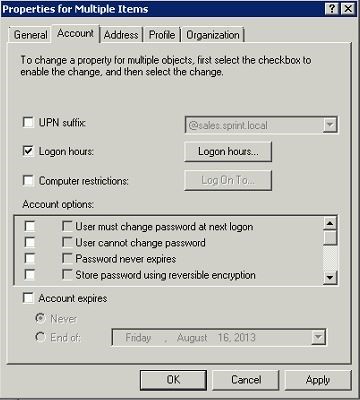
- Im nächsten Fenster wählen Sie die Zeit, zu der Anmeldungen möglich sind oder unterbunden werden.
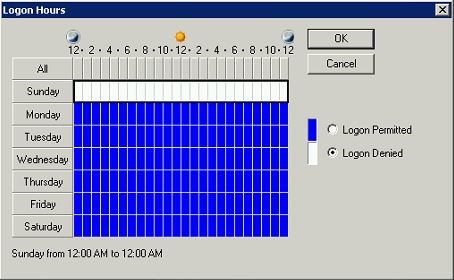
Per Gruppenrichtlinie können Sie Benutzer aussperren, wenn deren Anmeldungszeit abläuft. Mit den folgenden Schritten konfigurieren Sie diese Einstellung:
- Ausführen-Dialogfenster aufrufen (Windows-Taste + R) > gpmc.msc gefolgt von der Eingabetaste eingeben > neues Gruppenrichtlinienobjekt mit dem Namen „Anmeldungseinschränkungen“ erstellen > auf das Gruppenrichtlinienobjekt rechtsklicken > auf Bearbeiten klicken.
- Wechseln Sie zu Computerkonfigurationen > Richtlinien > Windows-Einstellungen > Sicherheitseinstellungen > Lokale Richtlinien > Sicherheitsoptionen.
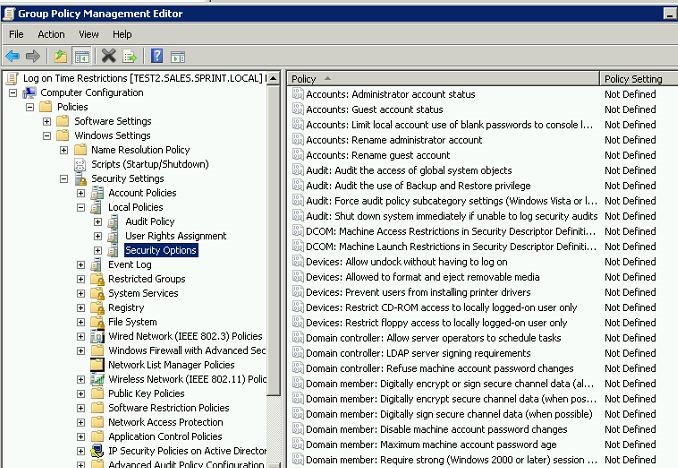
- Doppelklicken Sie im rechten Bereich des Gruppenrichtlinien-Snap-Ins auf Microsoft-Netzwerkserver: Clients bei Ablauf der Anmeldungsstunden trennen. Wählen Sie das Kontrollkästchen zum Definieren der Richtlinieneinstellung, klicken Sie auf Aktiviert, anschließend auf OK.
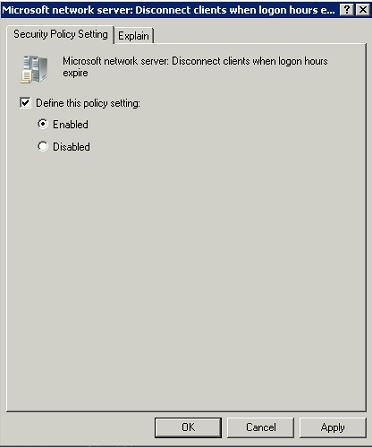
Mit diesem Gruppenrichtlinienobjekt können Sie Clients nun zum Trennen zwingen, wenn aktive Sitzungen außerhalb der zulässigen Anmeldungsstunden laufen.
Entdecken Sie Active Directory-Auditing und -Reporting mit ADAudit Plus
- VERWANDTE PRODUKTE
- ADManager Plus Management und Reporting für Active Directory
- ADAudit Plus Echtzeit-Überprüfung von Änderungen an Active Directory
- EventLog Analyzer Umfassendes Protokoll- und IT-Compliance-Management
- ADSelfService Plus Passwort-Selfservice
- AD360 Identitäts- und Zugangsmanagement für Mitarbeitende
- Log360 (On-Premise) Integriertes SIEM mit hochentwickelter Bedrohungsanalyse
